Googleドキュメントでマージンを変更する方法
概要:
- Googleドキュメントのデフォルトのマージンはどれくらいですか?
- Googleドキュメントでマージンを変更するには?
- 追加情報:Googleドキュメントとは何ですか?
通常、Google ChromeでGoogleドキュメントを開くと、デフォルトで上下左右に余白があります。 Googleドキュメントの余白が不要だと感じる方もいらっしゃるかもしれません。
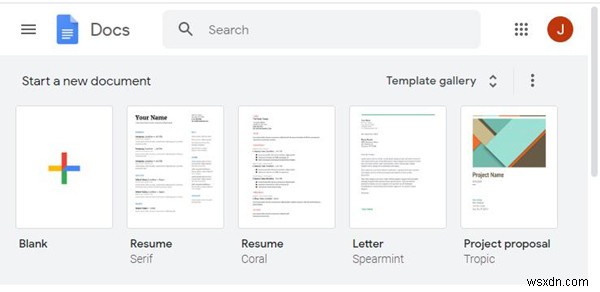
さらに悪いことに、Googleドキュメントからそのドキュメントを印刷する場合、余白は印刷された用紙に残ります。これは紙の無駄であり、教師や上司の必要な形式に準拠していません。
このようにして、Googleドキュメントのマージンを調整します。したがって、必要に応じて、Googleドキュメントで上下の余白または左右の余白を個別に変更するためにフォローアップする必要があります。心配しないでください。次の手順でGoogleドキュメントのマージンを変更するのはかなり確実です。
関連: Google検索でラッキーボタンを感じています
Googleドキュメントのデフォルトのマージンはどれくらいですか?
デフォルトでは、上、下、左、右の余白は2.54cmまたは1インチのGoogleドキュメントです。この事実に基づいて、フォーマットを考慮して、Googleドキュメントの余白を変更または削除する必要があるかどうかを判断できます。
Googleドキュメントでマージンを変更するには?
通常、Googleドキュメントで上と下の余白だけを変更したい場合もあれば、上、下、左、右の余白を一度に調整したい場合もあります。または、ドキュメント全体ではなくGoogleドキュメントで段落の余白を調整したい場合は、それも実行可能です。したがって、必要に応じて以下の部分に従うことができます。
- パート1:ドキュメント全体のGoogleドキュメントの余白を変更する
- パート2:Googleドキュメントの段落の左右の余白を変更する
パート1:ドキュメント全体のGoogleドキュメントの余白を変更する
これは、ドキュメント全体のGoogleドキュメントの上下左右の余白を調整することです。次の手順で余白を調整すると、変更がドキュメント全体に適用されます。また、上下左右の余白が変更されます。ユーザーごとに、電話、iPad、パソコンのGoogleドキュメントアプリなど、さまざまなデバイスでGoogleドキュメントを使用できます。使用するデバイスに関係なく、手順は同じです。
1.Googleドキュメントの左上にある[ファイル]をクリックします>ページ設定 。
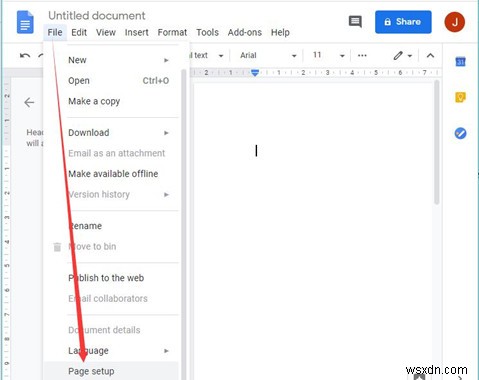
2.マージンを見つけます トップを変更することを選択します 、下 、左 、および右 マージン。
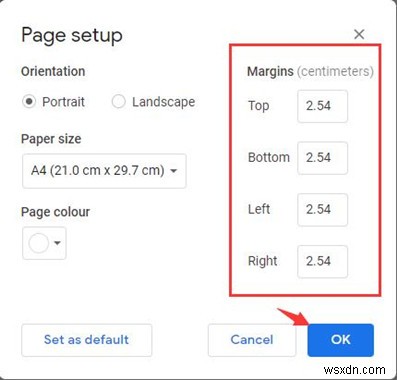
3. OKを押します 。
ドキュメントでは、Googleドキュメントのマージンが変更されていることがわかります。上と下の余白だけを変更または削除したい場合は、ドキュメントの上と下の余白を調整するだけです。特に、Googleドキュメントのマージンを確認したいユーザーの場合は、ファイルにアクセスできます。>ページ設定>マージン 値を表示します。
パート2:Googleドキュメントの段落の左右の余白を変更する
ただし、一部のユーザーの場合、強調または特別な形式のために、Googleドキュメントの一部の段落の余白のみを変更したい場合があります。 Googleドキュメントでは、ドキュメント全体を変更せずに、段落の左右の余白を調整することができます。したがって、以下の手順を参照する必要があります。
1.左段落の余白を変更するには 、ドキュメント上部の定規で、左下向きの三角形を移動します。ここで、定規では、明らかにこの段落の左マージンを見ることができます。

2.右段落の余白を変更するには 、右のダウンロードポインティング三角形を移動します。

その際、選択した段落の左右の余白が変更されます。したがって、Googleドキュメントでも段落の余白を制御できます。
関連: ネズミを直す方法! WebGLがGoogleChromeで問題にぶつかる
追加情報:
一部のユーザーがGoogleドキュメントの機能とGoogleドキュメントのデフォルトのマージンを知らない場合は、追加情報を参照することもできます。これにより、Googleドキュメントのマージンを変更するかどうかを確認することもできます。
Googleドキュメントとは何ですか?
GoogleドキュメントはGoogleが開発したワードプロセッサであり、ワードスライドのプレゼンテーション、スプレッドシート、図面、アンケートをオンラインで作成、編集、保存できます。 Googleドキュメントでは、ブラウザがGoogleドキュメントをサポートし、このWebベースのアプリケーションのアカウントを持っている限り、作成されたファイルをさまざまなデバイスで開くことができます。ほとんどの場合、他のワードプロセッサやソフトウェアで処理された外部ファイルにアクセスし、編集して、Googleドキュメントに保存できます。
Googleドキュメントには、複数のユーザーが同時に同じファイルにアクセスできるという特徴があります。これは、他のソフトウェアでは許可されていません。
全体として、この投稿から、ユーザーはGoogleドキュメントをより深く理解することができます。特に、Googleドキュメントのマージンを調整する方法をすでに知っている可能性があります。または、特に、Googleドキュメントで上下の余白を変更したり、段落の余白を変更したりすることが言及されています。これで、Googleドキュメントのマージンを自分で制御できるようになりました。
-
デフォルトの Google アカウントを変更するには?
私は 3 つの Google アカウントを所有しており、1 つは個人のメール用、2 つ目は公式目的、3 つ目はソーシャル アカウントの処理用です。はい、ソーシャル メール アカウントを分けておきたいのですが、すぐにメールを開くたびに、個人のメール アカウントがプライマリではないことに気付き、通常のログインを行う必要がありました。アカウントからログアウトして、個人アカウントにアクセスします。 .いらいらし始めたので、デフォルトの Google アカウントを変更する方法についての答えが必要でした. Google アカウントに複数のサインインがある場合でも心配はいりません。または、Google が
-
Google ドキュメントで余白を変更する方法
特に他の人に送信したい場合は、ファイルにすっきりした外観を提供するため、Google ドキュメントの余白に問題はありません。または、毎日同じワークブックに飽きて、毎日 Google ドキュメントを取得している人に感銘を与えたい場合は、Google ドキュメントの余白を変更できます。 Google ドキュメントの余白 ページのすべての面に表示されます。ページの左、右、上、下。デフォルトの余白は優れていますが、作業に応じて変更できます。実際、この余白はドキュメント全体で同じにする必要はありません。それに応じて、Google ドキュメントで余白を変更することもできます。 それでは、Google
